Реклама
 Когда вы форматируете жесткий диск Как отформатировать новый внутренний жесткий диск или твердотельный накопительЕсли у вас есть новый HDD или SSD, вы должны отформатировать его. С помощью форматирования вы можете стереть старые данные, вредоносные программы, вредоносные программы и изменить файловую систему. Следуйте нашему пошаговому процессу. Читать далее или флешка Как отформатировать USB-накопитель и зачем вам это нужноФорматировать USB-накопитель очень просто. В нашем руководстве описаны самые простые и быстрые способы форматирования USB-накопителя на компьютере под управлением Windows. Читать далее вы готовите его для использования в качестве носителя информации операционной системой. Во время этого процесса устанавливается файловая система, и вся информация, ранее сохраненная на диске, удаляется.
Когда вы форматируете жесткий диск Как отформатировать новый внутренний жесткий диск или твердотельный накопительЕсли у вас есть новый HDD или SSD, вы должны отформатировать его. С помощью форматирования вы можете стереть старые данные, вредоносные программы, вредоносные программы и изменить файловую систему. Следуйте нашему пошаговому процессу. Читать далее или флешка Как отформатировать USB-накопитель и зачем вам это нужноФорматировать USB-накопитель очень просто. В нашем руководстве описаны самые простые и быстрые способы форматирования USB-накопителя на компьютере под управлением Windows. Читать далее вы готовите его для использования в качестве носителя информации операционной системой. Во время этого процесса устанавливается файловая система, и вся информация, ранее сохраненная на диске, удаляется.
Возможно, вы слышали о компьютерных файловых системах, таких как FAT или NTFS, но знаете ли вы, что они делают и какие вы используете? Эта статья объясняет, как они работают и каковы их различия. Я также покажу вам, как узнать, какие файловые системы работают на ваших дисках.
Что такое компьютерная файловая система?
Жесткие диски разделены на сектора по 512 байт каждый. Секторы в свою очередь сгруппированы в кластеры. Кластеры, также известные как единицы выделения, имеют определенный размер от 512 байт до 64 килобайт, поэтому они обычно содержат несколько секторов. Кластер представляет собой непрерывный блок пространства на диске.
Операционные системы используют файловую систему для организации кластерного пространства хранения. Файловая система поддерживает базу данных, в которой записывается состояние каждого кластера. По сути, файловая система показывает операционную систему, в которой кластер (ы) хранится файл и где доступно место для хранения новых данных.
Какие файловые системы мне следует знать?
Распространенными файловыми системами Windows являются FAT (Таблица размещения файлов), FAT32 и NTFS (Файловая система новой технологии).
Вкратце, NTFS поддерживает размер файла более 4 ГБ, разделы могут быть больше 32 ГБ, лучше управляет доступным пространством, чем FAT или FAT32 и, следовательно, вызывает меньшую фрагментацию, и поставляется с рядом функций, связанных с безопасностью, включая файл на лету шифрование.
По сравнению с NTFS файловые системы FAT занимают меньше места, они выполняют меньше операций записи на диск что делает их быстрее и лучше подходит для небольших флэш-накопителей, и они кроссплатформенные совместимы. Самые большие недостатки FAT и FAT32 - ограничение размера раздела в 32 ГБ и размер файла, ограниченный 2 ГБ или 4 ГБ соответственно.
Новая файловая система, преимущественно используемая для флэш-накопителей, - это exFAT (расширенная таблица размещения файлов), также известная как FAT64. Как и NTFS, он поддерживает файлы размером более 4 ГБ, разделы размером более 32 ГБ, а управление файлами позволяет избежать фрагментации. В то же время это быстро и оптимизировано для мобильного личного хранения и обработки медиа-файлов.

Какие операционные системы могут обрабатывать эти файловые системы?
Несмотря на то, что FAT и FAT32 распознаются практически во всех операционных системах, форматирование диска с использованием NTFS было надежным способом сделать устройство непригодным для использования вне Windows. Между тем, NTFS чтение / запись изначально поддерживается большинством дистрибутивов Linux. мотыга доступно для чтения / записи NTFS на Mac OS X версии 10.6, однако, оно кажется нестабильным, поэтому использование MacFUSE Рекомендовано. Для exFAT, с другой стороны, требуются драйверы как для Windows XP, так и для Linux, хотя он поддерживается в последних версиях Windows Vista (SP1), Windows 7 и Mac OS X.
Почему размер кластера важен?
Если вы когда-либо форматировали диск, вы будете знать, что вы можете выбрать размер единицы размещения, также известный как размер кластера.
В зависимости от размера кластера (от 512 байт до 64 килобайт) один файл может храниться в одном или нескольких сотнях или тысячах кластеров. Когда файл меньше, чем фактический размер кластера, оставшееся пространство теряется, явление, известное как потраченное впустую или свободное пространство. Таким образом, большой размер кластера приведет к большому свободному пространству, если на этом диске хранится много маленьких файлов. С другой стороны, выбор небольшого размера кластера означает, что большие файлы разбиваются на множество мелких частей. Это, в свою очередь, может замедлить работу накопителя, так как чтение соответствующего файла занимает больше времени. Другими словами, выбирайте размер кластера с умом.
Как я могу узнать, как мой диск отформатирован?
Файловая система указана в свойствах диска. Перейти к> компьютерщелкните правой кнопкой мыши на диске, который вы хотите проверить, и выберите> свойства из меню. > генеральный вкладка показывает> Файловая система.

Чтобы узнать размер кластера диска NTFS, используйте сочетание клавиш> [ОКНА] + [R] и окно Run откроется. Обязательно запустите задачу с правами администратора. Тип> CMD в текстовую строку и нажмите> Хорошо. Затем запустите команду> fsutil fsinfo ntfsinfo [буква диска] и ударил> Войти.
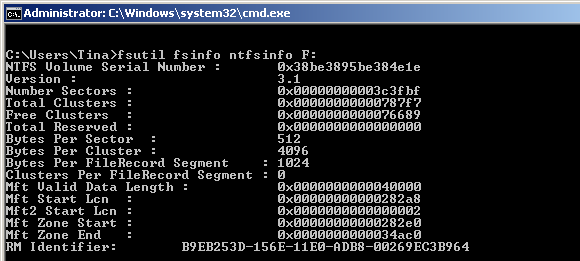
В Windows XP и Windows 7 вы также можете просматривать и изменять размер кластера с помощью сторонних приложений, таких как Easeus Partition Master.
Если вам понравилась эта статья, вас также могут заинтересовать следующие:
- Как оптимизировать USB-накопитель с NTFS Как оптимизировать USB-накопитель с NTFS Читать далее [Windows XP]
- Как исправить поврежденную файловую систему Windows NTFS с Ubuntu Как исправить поврежденную файловую систему Windows NTFS с Ubuntu Читать далее
- Как заставить испорченные USB-накопители работать снова Как заставить испорченные USB-накопители работать снова Читать далее
- Macnifying OS X: введение и работа с дисками NTFS Macnifying OS X: введение и работа с дисками NTFS Читать далее
Какую файловую систему вы предпочитаете на своих устройствах хранения и почему? Были ли у вас проблемы с использованием NTFS и как вы смогли это исправить?
Кредиты изображения: ionuticlanzan, iQoncept
Тина пишет о потребительских технологиях уже более десяти лет. Она имеет докторскую степень в области естественных наук, диплом из Германии и степень магистра из Швеции. Ее аналитический опыт помог ей стать выдающимся журналистом-технологом в MakeUseOf, где она теперь занимается исследованиями и операциями с ключевыми словами.


